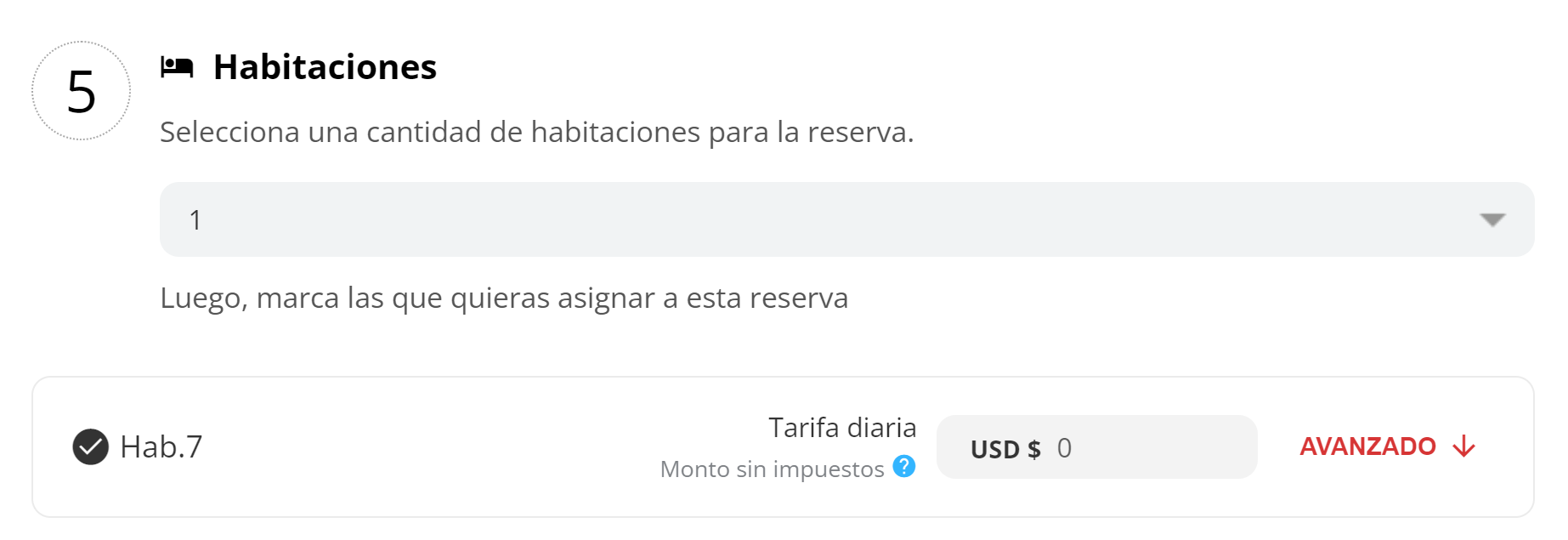- Centro de ayuda
- PMS
- Cargar reservas
-
Primeros pasos
-
Configuración Inicial
-
Procesos
-
MOTOR
- Establecimientos
- Ubicación y distancias
- Políticas
- Medios de pago
- Fotos
- Tipos de habitaciones
- Tarifas y disponibilidad
- Promociones
- Moneda
- Reserva
- Reserva - Pestaña Historial
- Reserva - Pestaña Presupuestos
- Reserva - Pestaña Tarjeta
- Mercado pago
- Canales
- Motor de Reservas
- Punto de Venta
- Canales de Venta
-
CRM
- Instancias
- Contactos
- Encuestas
- Etiquetas
- Inbox
- Plantillas de correo
- Email marketing
- Email Marketing Manual
- Reserva - Funciones
- Reserva - Pestaña Historial
- Reserva - Pestaña Presupuestos
- Reserva - Pestaña Archivos
- Reserva - Pestaña Programados
- Reserva - Pestaña Registro
- Movimientos de una reserva
- Presupuestos
- Registros de consultas
- Punto de ventas
- Correo corporativo
- Importar Reservas
- Búsquedas
- Reserva - Pestaña Avanzado
- Conversaciones
-
PMS
- Plano de ocupación
- Cargar reservas
- Cuentas contables
- Inventario
- Facturación
- Reserva - Ocupación
- Reserva - Huéspedes
- Reserva - Archivos
- Reserva - Folios
- Reserva - Pagos
- Reserva - Facturación
- Reserva
- Estado de habitaciones
- Caja diaria
- Cuentas corrientes
- Proveedores
- Planos de mesas
- Planos de spa
- Impuestos
- Acuerdos
- Servicios
- Tareas
- Tarifas y disponibilidad
- Reserva - Habitaciones y huéspedes
-
WEB
-
CHANNEL
-
CONVERSACIONES
-
Informes
-
SALES
-
Internas de Pxsol
-
Analítica
-
Performance
-
Administración
-
Arion
-
Desconexión por baja
-
Conexiones
-
Central de Reservas
-
Operaciones
-
Agencias - B2B
-
Generales
-
MarketPlace
-
Tarifas y disponibilidad
-
Plano de mesa
-
Preguntas frecuentes
-
Integraciones
-
Marca blanca
-
Inbox
¿Cómo cargar una reserva desde el plano de ocupación?
En esta guía te mostraremos cómo cargar una reserva directamente desde el plano de ocupación
1- Para ingresar a la aplicación lo pueden hacer desde el omnibox:
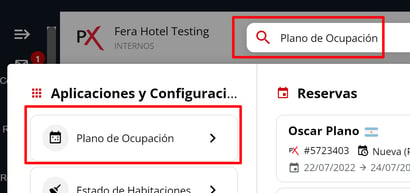
O desde el menú lateral en los apartados Reservas y también en Recepción
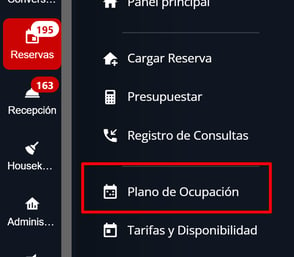
Una vez que ingresó al plano hay 3 formas de abrir la aplicación de Cargar reservas
1- Hacer click en el ícono + que está arriba a la derecha
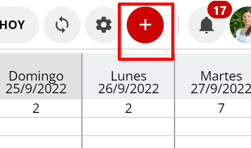
2- Hacer click dentro del plano en el casillero del día y habitación en que quiere cargar la reserva, y seleccionar Nueva Reserva en el menú que se abre
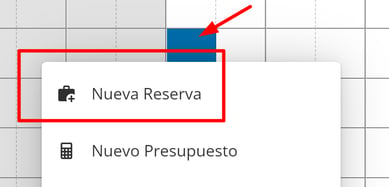
3- Mantener el botón derecho del mouse presionado y seleccionar un rango de casilleros en el plano. seleccionar Nueva Reserva en el menú que se abre
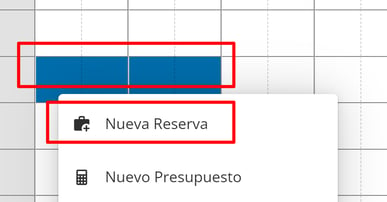
LAS 3 ACCIONES DESPLIEGAN LA APLICACIÓN CARGAR RESERVAS DESDE LA CUAL PUEDE HACER LA CARGA SIGUIENDO A PARTIR DEL PUNTO 2 DE ESTA GUÍA:
Si elige la opción 2 (haciendo click en un casillero del plano) la aplicación Cargar Reservas que se abre, ya tendrá automáticamente cargada la fecha seleccionada en el plano en la parte de Datos de la Reserva y cuando seleccione buscar, ya vendrá precargada la habitación seleccionada
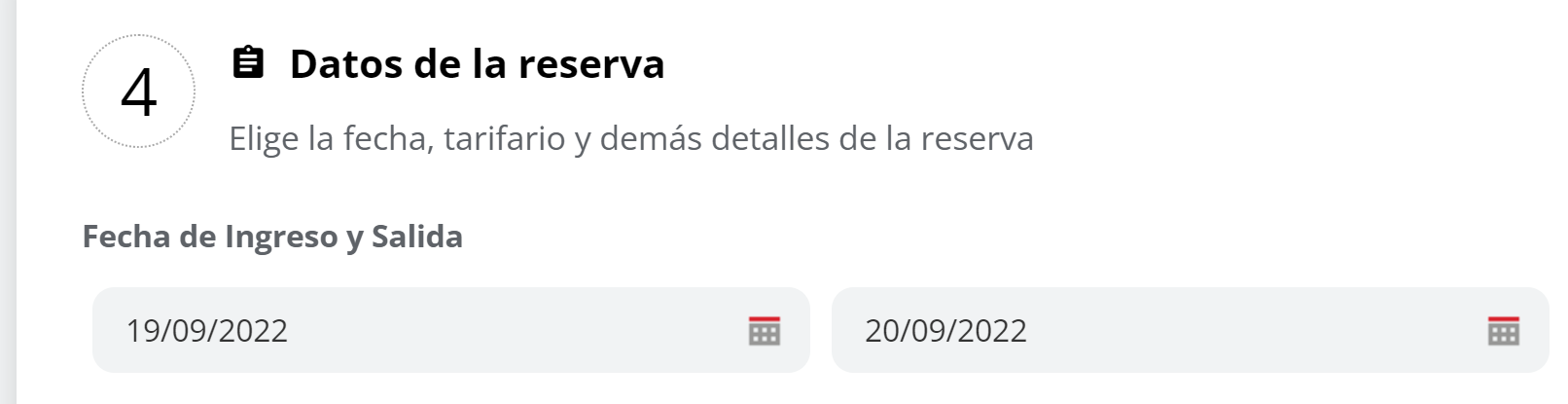
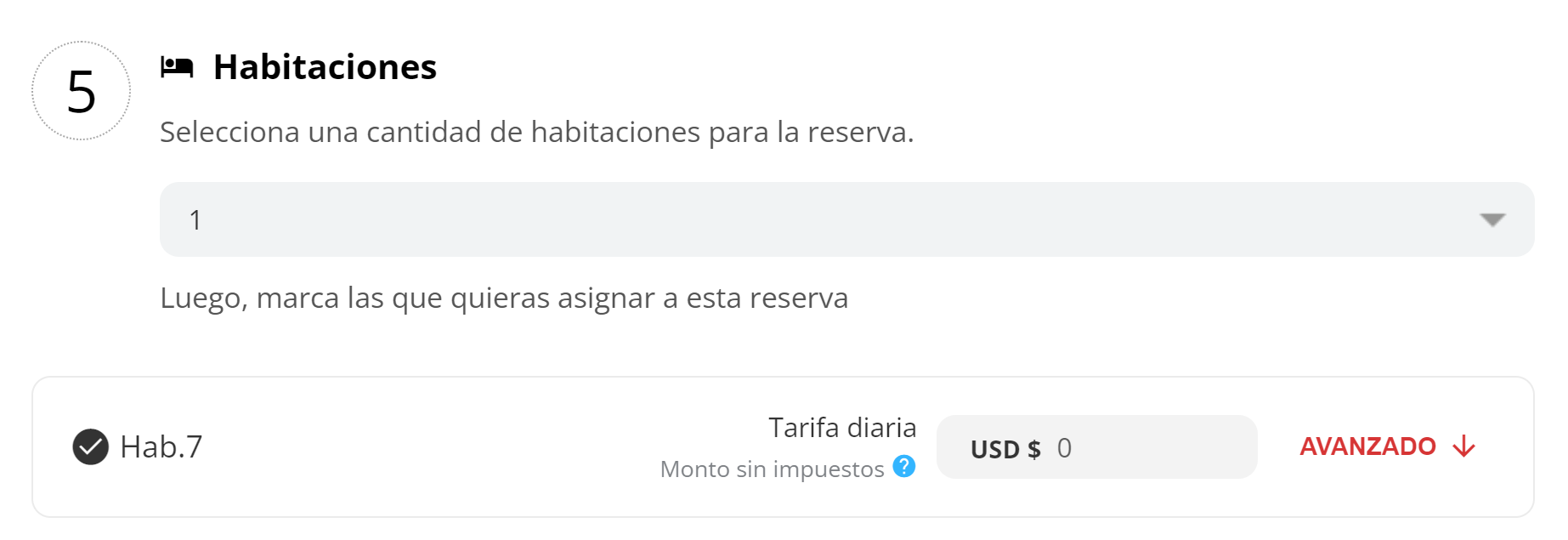
Si elige la opción 3 (seleccionando un rango de fechas en los casilleros del plano) la aplicación Cargar Reservas que se abre, ya tendrá automáticamente cargado el rango de fechas seleccionados en el plano en la parte de Datos de la Reserva y cuando seleccione buscar, ya vendrá precargada la habitación seleccionada